时间:2021-11-08 13:47:45
作者:辰奕
来源:u老九
1. 扫描二维码随时看资讯
2. 请使用手机浏览器访问:
http://m.xitongzhijia.net/article/232105.html
手机查看
评论
许多小伙伴在抢先体验了Windows11操作系统之后,发现Windows11存在太多的bug,对于办公人群来说太不稳定,想要将Win11退回到win10系统,那么具体要怎么操作呢?下面小编就带着大家一起看看吧!
u老九www.xitongzhijia.net原创,转载需注明出处。
Win11退回Win10方法
方法一:
打开开始菜单,找到【设置】。
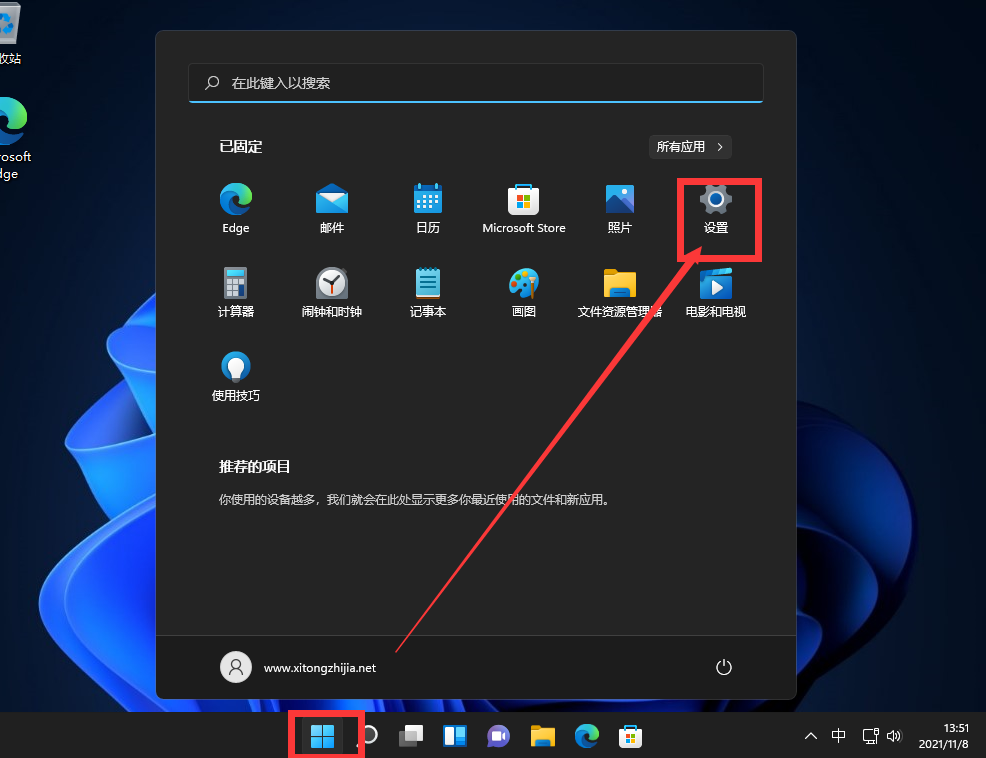
进入设置后,找到我们的Windows更新设置中的【高级选项】。
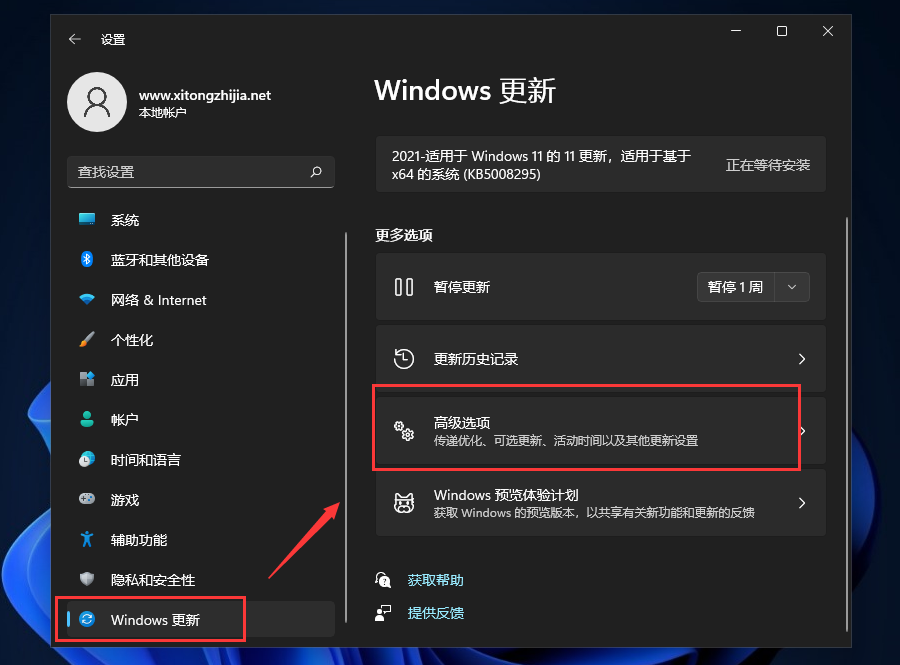
进入高级选项后,找到右侧的【恢复】。
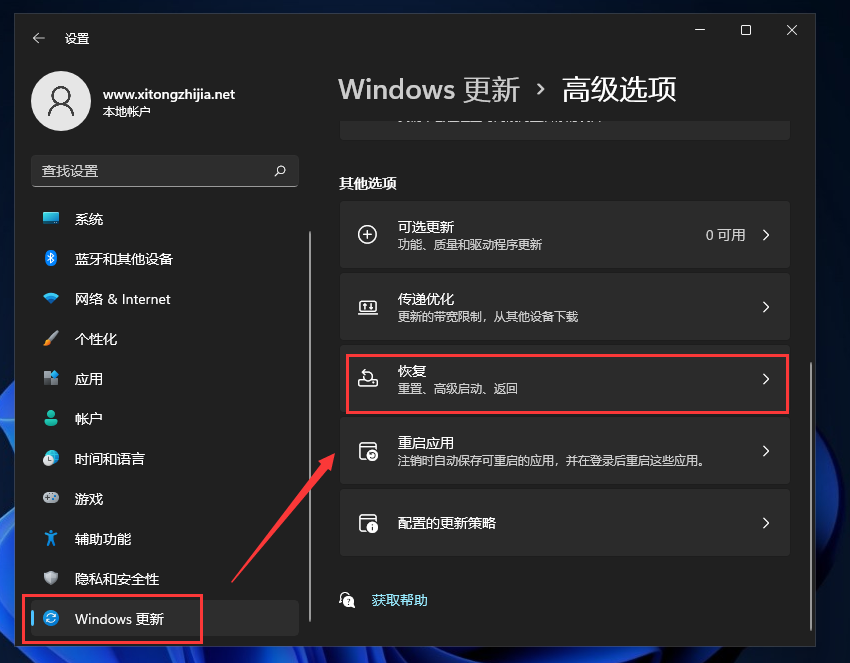
然后点击以前的Windows版本。
注:此方法仅适用于在线升级Win11的用户,且旧系统信息未清除的用户。
方法二:
下载u老九装机大师,一键在线重装Windows10操作系统。
下载地址:u.xitongzhijia.net
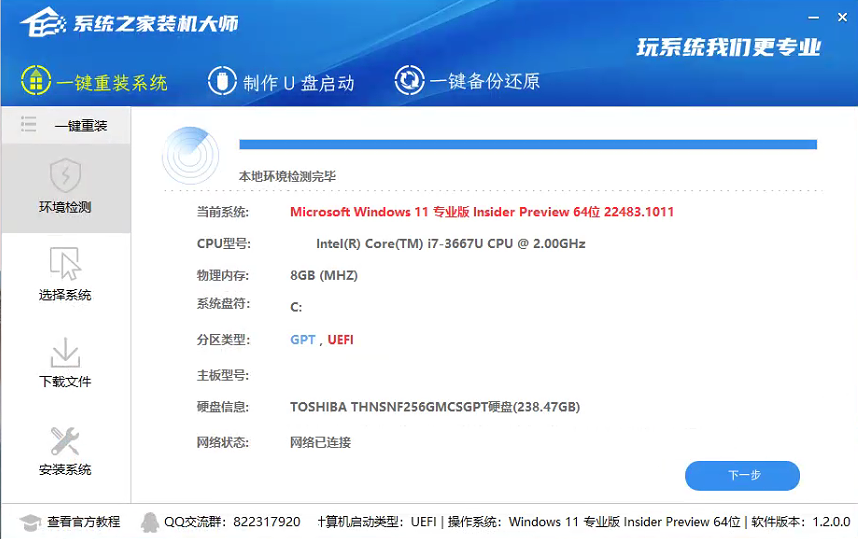
发表评论
共0条
评论就这些咯,让大家也知道你的独特见解
立即评论以上留言仅代表用户个人观点,不代表u老九立场